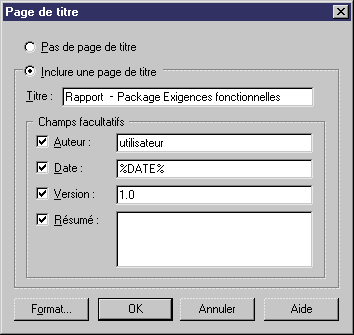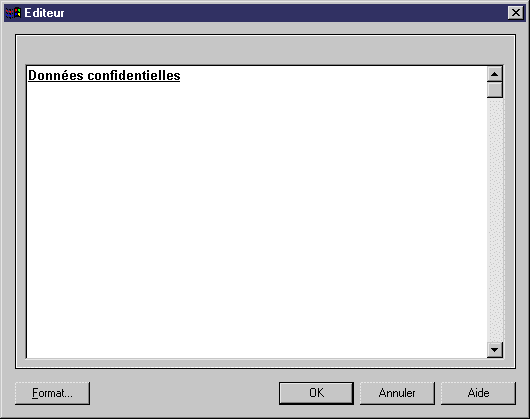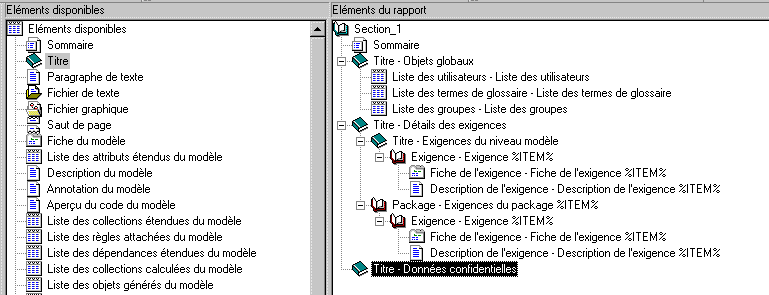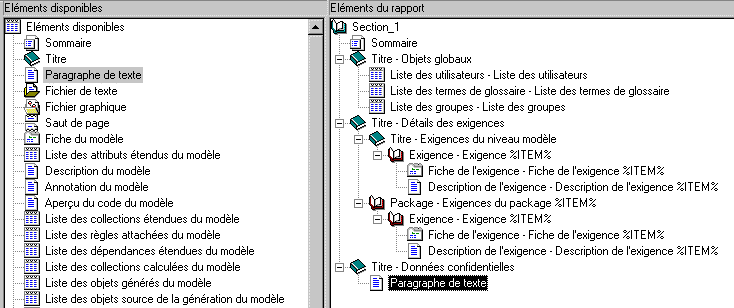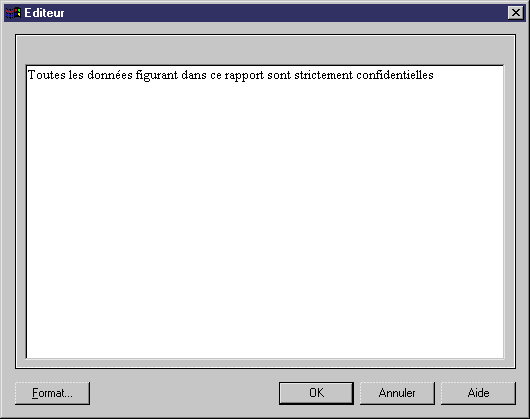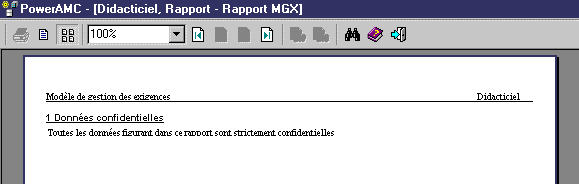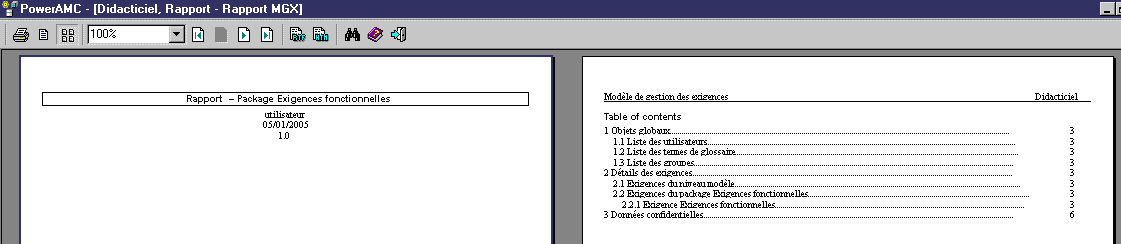Chapter 7 Gestion d'un rapport pour un modèle
Personnalisation du rapport
Vous allez personnaliser votre rapport avant de le générer.
Vous allez inclure une page de titre pour tout le rapport. Une page de titre constitue la première page du rapport imprimé. Ensuite, vous allez manipuler certains éléments du rapport avant d'en afficher un aperçu avant impression.
- Sélectionnez Rapport→Page de titre dans la barre de menus pour afficher la boîte de dialogue correspondante.
- Saisissez Rapport – Package Exigences fonctionnelles dans la zone Titre.
- Saisissez 1.0 dans la zone Version.
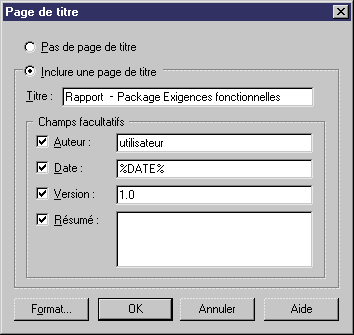
- Cliquez sur OK pour fermer la boîte de dialogue.
- Cliquez sur l'élément Section_1 dans le volet Eléments du rapport.
- Double-cliquez sur l'élément Titre dans le volet Eléments disponibles pour l'ajouter sous Section_1 dans le volet Eléments du rapport.
Lorsque vous ajoutez un élément dans le volet Eléments du rapport, l'élément reste dans le volet Eléments disponibles car vous pouvez ajouter le même élément plusieurs fois au sein d'un même contenu de rapport.
- Double-cliquez sur l'élément Titre dans le volet Eléments du rapport pour afficher la boîte de dialogue Editeur.
- Saisissez Données confidentielles dans la zone d'édition et cliquez sur OK.
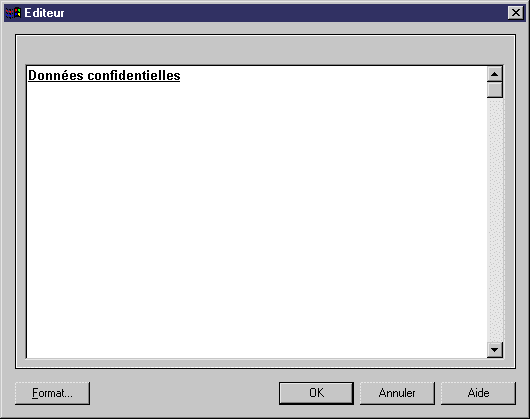
L'élément devient un noeud dans le volet Eléments du rapport car il peut contenir d'autres noeuds ou éléments. Il s'affiche comme suit dans le rapport :
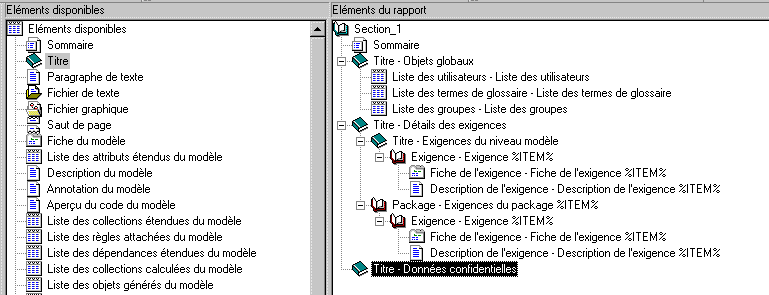
- Cliquez sur l'élément Paragraphe de texte dans le volet Eléments disponibles et faites-le glisser sur le noeud Données confidentielles dans le volet Eléments du rapport.
L'élément Paragraphe de texte s'affiche sous le noeud Données confidentielles.
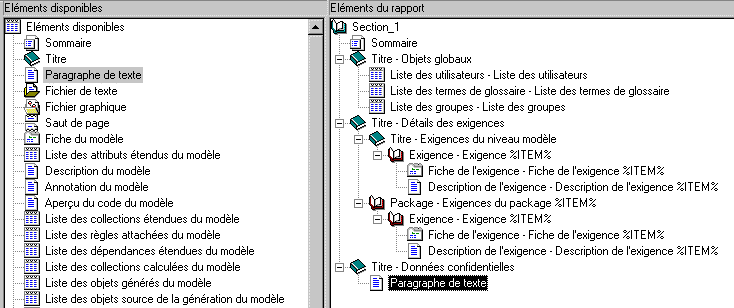
- Double-cliquez sur l'élément Paragraphe de texte afficher la boîte de dialogue Editeur, puis saisissez le texte suivant :
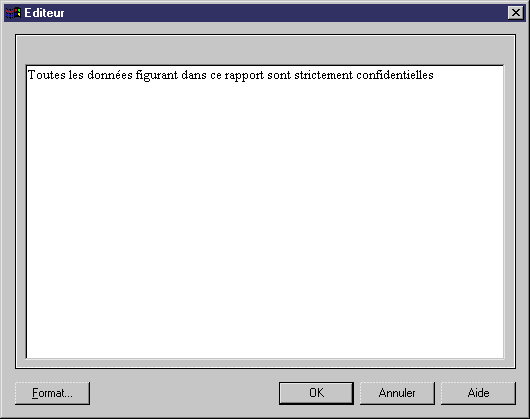
- Cliquez sur OK.
Le texte apparaît partiellement en regard de l'élément Paragraphe de texte dans le volet Eléments du rapport.
- Pointez sur l'élément Paragraphe de texte dans le volet Eléments du rapport et cliquez le bouton droit de la souris, puis sélectionnez Aperçu rapide dans le menu contextuel qui s'affiche.
Une fenêtre d'aperçu avant impression s'affiche. Elle vous permet de savoir comment va se présenter l'élément Paragraphe de texte si vous imprimez le rapport.
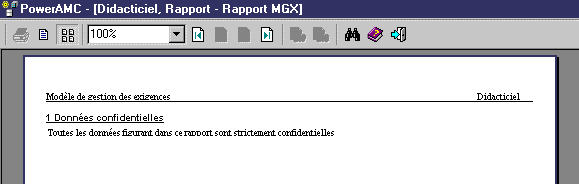
- Appuyez sur la touche Echap pour fermer la fenêtre d'aperçu avant impression et revenir à l'Editeur de rapports.
- Cliquez sur l'outil Aperçu avant impression dans la fenêtre de l'Editeur de rapports pour ouvrir la fenêtre d'aperçu avant impression qui vous permet de savoir comment le rapport va s'afficher si vous l'imprimez.
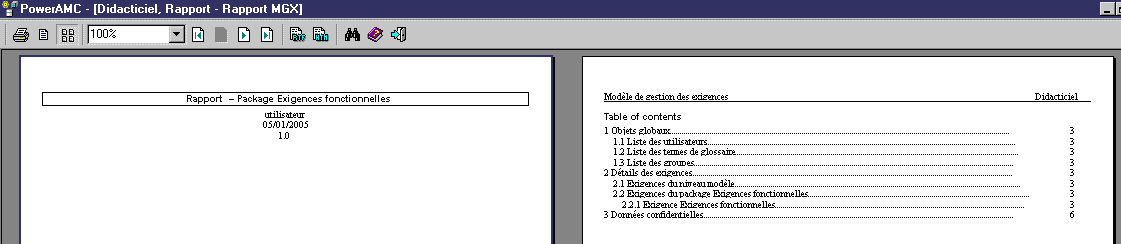
- Appuyez sur la touche Echap pour fermer la fenêtre d'aperçu avant impression et revenir à l'Editeur de rapports.
|
Copyright (C) 2005. Sybase Inc. All rights reserved.
|

|